Quiz-Maker-Tools sind für Lehrer in vielerlei Hinsicht sehr hilfreich. Quiz-Maker-Tools können Lehrern viel Zeit und Mühe ersparen, indem sie den Prozess der Erstellung, Benotung und Nachverfolgung von Quizzen automatisieren. Diese Tools benoten Tests automatisch und stellen Lehrern detaillierte Berichte über die Leistung der Schüler zur Verfügung. Das ist wirklich eine Zeitersparnis für alle Lehrer. In diesem Artikel werden einige davon aufgelistet Die besten kostenlosen Online-Quiz-Maker-Tools für Lehrer.
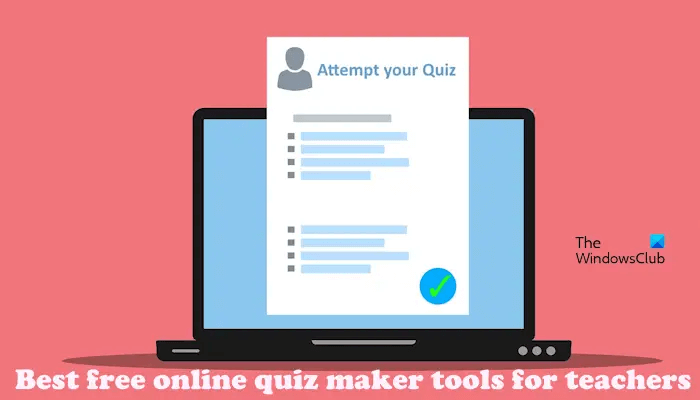
Die besten kostenlosen Online-Quiz-Maker-Tools für Lehrer
Wenn Sie auf der Suche nach dem sind Die besten kostenlosen Online-Quiz-Maker-Tools für Lehrerdann wird Ihnen dieser Beitrag helfen. Wir werden über die folgenden kostenlosen Online-Quiz-Erstellungstools sprechen.
- Quiz
- Google-Formulare
- Edpuzzle
- Kostenlose Online-Umfragen
- SurveyMonkey
Fangen wir an.
1]Quiz
Quiz ermöglicht Ihnen, ein Quiz zu erstellen. Die Nutzung dieses Quiz-Maker-Tools ist kostenlos. Der Quiz-Maker fördert aktives Lernen, erhöht das Engagement der Schüler, gibt sofortiges Feedback usw. Überprüfen Sie die folgenden Schritte, um dieses Tool zu verwenden:
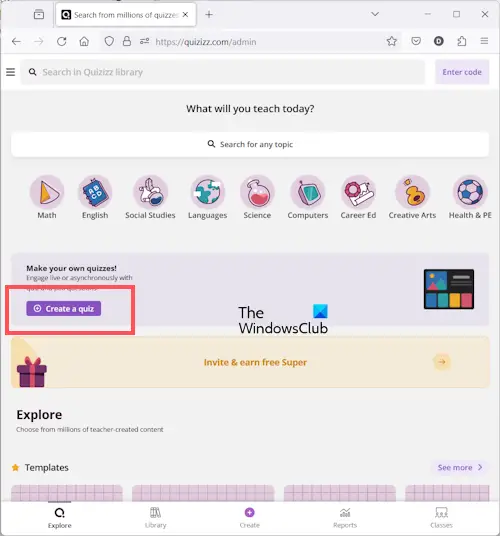
- Gehen Sie zum Quizizz.
- Klicken Sie auf Melden Sie sich an.
- Sie können sich mit Ihrer Telefonnummer, E-Mail-ID, Ihrem Microsoft-Konto, Ihrem Facebook-Konto usw. anmelden.
- Sobald Sie sich erfolgreich angemeldet haben, werden Ihnen einige Fragen zur Einrichtung Ihres Profils gestellt.
- Klicken Sie nun auf Erstellen.
Befolgen Sie die Anweisungen auf dem Bildschirm entsprechend Ihren Anforderungen. Sie können den Schülern ein Zeitlimit für die Bearbeitung des Quiz hinzufügen. Außerdem können Sie Bilder oder Videos hinzufügen.
Quizizz hat viele tolle Funktionen. Lassen Sie uns kurz über einige davon sprechen.
- Erkunden: Mit dieser Funktion können Sie Quizze von anderen Lehrern entdecken und verwenden. Dies kann eine großartige Möglichkeit sein, qualitativ hochwertige Quizze zu verschiedenen Themen zu finden oder Quizze zu finden, die an bestimmten Standards ausgerichtet sind. Lehrer können nach Schlüsselwörtern, Fach, Klassenstufe oder anderen Kriterien nach Quizfragen suchen. Suchen Sie nach Quizfragen nach Stichwort, Thema, Klassenstufe oder anderen Kriterien.
- Meine Bibliothek: Lehrer können alle Tests und Lektionen speichern und organisieren, die sie erstellt, importiert, geteilt oder mit ihren Konten verwendet haben. Lehrer können auch Ordner erstellen, um ihre Inhalte zu organisieren und ihre Bibliothek mit anderen Lehrern zu teilen.
- Berichte: Diese Funktion spart Zeit. Sobald ein Quiz oder eine Lektion abgeschlossen ist, wird ein detaillierter Bericht erstellt, der umfassende Informationen über die Teilnahme, Genauigkeit und das Gesamtverständnis der Schüler liefert. Sie können Berichte auch nach Ihren Anforderungen filtern.
- Klassen: Lehrer können Klassen erstellen und verwalten und Schüler manuell über Google Classroom oder andere Plattformen hinzufügen. Dies hilft dabei, die Schüler in geeignete Gruppen für gezielten Unterricht und Beurteilungen einzuteilen.
2]Google-Formulare
GoogleForms ist ein kostenloses Quiz-Erstellungstool für den persönlichen Gebrauch. Es verfügt über erstaunliche Funktionen und Sie können ganz einfach Quizze, Online-Formulare und Umfragen erstellen. Überprüfen Sie die folgenden Schritte, um dieses Quiz-Maker-Tool zu verwenden:
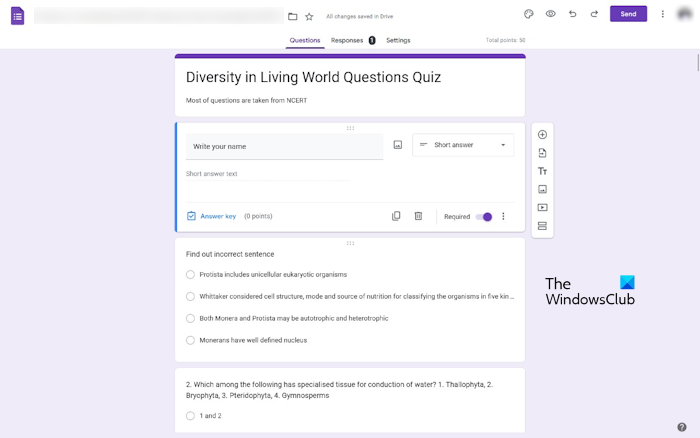
- Besuchen Sie die Google Forms-Website.
- Klicken Sie auf anmelden.
- Geben Sie die Anmeldedaten Ihres Google-Kontos ein.
- Erstellen Sie nun ein neues Formular.
Sie können Ihrem Quiz je nach Bedarf verschiedene Arten von Fragen hinzufügen, z. B. Multiple-Choice-Fragen, Kontrollkästchen und Dropdown-Listen. Sie können auch kurze Antworten oder absatzbasierte Tests erstellen. Mit diesem Quiz-Maker können Sie auch ein Datum oder eine Uhrzeit für das Quiz festlegen. Sobald Ihr Quiz fertig ist, klicken Sie auf Schickendamit Sie es Ihren Schülern per E-Mail mitteilen können, oder Sie können den direkten Link teilen, um das Quiz auszuprobieren. Sie können Diagramme mit Aktualisierungen der Antwortdaten in Echtzeit anzeigen.
Lassen Sie uns über einige großartige Funktionen von Google Forms sprechen.
- Theme anpassen: Mit der Funktion „Design anpassen“ können Sie das Erscheinungsbild personalisieren, um das Quiz interessanter zu gestalten. Sie können die Hintergrundfarbe und den Schriftstil ändern und ein Headerbild hinzufügen, um Ihrem Formular ein einzigartiges Aussehen zu verleihen.
- Antworten: Mit dieser Funktion in Google Forms können Sie Antworten auf Ihr Formular sammeln und anzeigen. Sie können einzelne Antworten oder eine Zusammenfassung aller Antworten sehen. Sie können Antworten zur weiteren Analyse auch in eine Tabelle exportieren.
- Einstellungen: Sie können verschiedene Aspekte Ihres Formulars konfigurieren, z. B. seine Präsentation, Benachrichtigungen und Antworteinstellungen.
- Vorschau: Sie können sehen, wie Ihr Formular für Ihre Schüler aussehen wird, bevor Sie es veröffentlichen.
- Sicherheit: Dieses Quiz-Erstellungstool verkauft Ihre persönlichen Daten niemals an Dritte. Sie haben das Recht, Ihre eigenen Daten zu kontrollieren. Dieses Tool dient nicht zu Werbezwecken. Alle auf Google Drive hochgeladenen oder in Formularen erstellten Dateien werden während der Übertragung und im Ruhezustand verschlüsselt.
3]Edpuzzle
Edpuzzle ist ein kostenloses Quiz-Erstellungstool, mit dem Sie ein Quiz erstellen und interaktive Videolektionen mit Ihren Schülern teilen können. Sie können Videos Fragen, Notizen und Sprachkommentare hinzufügen. Führen Sie die folgenden Schritte aus, um diesen Quiz-Maker zu verwenden:
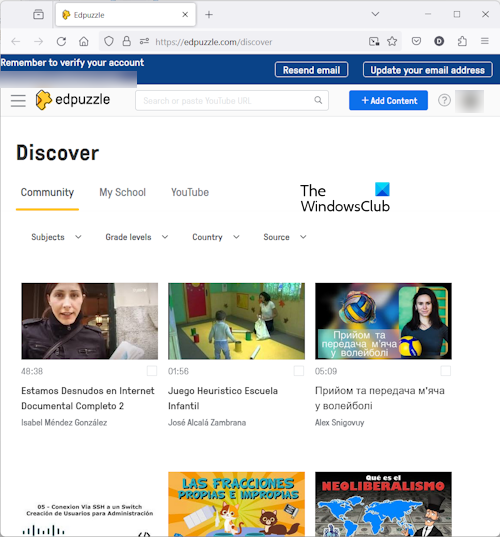
- Klicken Sie auf Melden Sie sich an.
- Sie werden gefragt, ob Sie ein sind Lehrer oder ein Student.
- Sobald Sie auf die Option „Lehrer“ klicken, haben Sie die Möglichkeit, sich mit einem Google-Konto, Microsoft-Konto oder „Mit Edpuzzle anmelden“ anzumelden.
- Nachdem Sie sich bei Ihrem Konto angemeldet haben. Wählen Sie die Schule, die Klasse und das Fach aus.
- Klicken Sie nun auf Inhalt hinzufügen. Sie können Videoinhalte entdecken, Videos hochladen, Videos aufnehmen, Wiedergabelisten erstellen usw.
Lassen Sie uns über einige Funktionen dieses Quiz-Erstellers sprechen.
- Entdecken: Die Discover-Funktion bietet Pädagogen Zugriff auf eine Bibliothek mit Videolektionen, die von Lehrern aus der ganzen Welt erstellt wurden.
- Meine Inhalte: Mit dieser Funktion können Sie Ihrem Konto Ordner hinzufügen und Wiedergabelisten erstellen. Der Meine Inhalte Die Funktion in Edpuzzle ist Ihre persönliche Bibliothek mit Videolektionen.
- Mein Netzwerk: Mit dieser Funktion in Edpuzzle können Sie sich mit anderen Pädagogen verbinden, die Edpuzzle verwenden, und auf Videolektionen in Ihrem Netzwerk zugreifen und diese teilen.
- Meine Kurse: Mithilfe dieser Funktion können Sie eine neue Klasse erstellen.
4]Kostenlose Online-Umfragen
Kostenlose Online-Umfragen ist ein weiteres kostenloses Online-Umfrage-Quiz und Tool zum Erstellen von Umfragen. Dieser Quiz-Maker ist für Benutzer ohne Programmiererfahrung einfach zu verwenden. Sie bieten Kontaktunterstützung und Hilfethemen. Mit dieser Software können Sie Themen anpassen, ein Logo hinzufügen, Schriftarten ändern und personalisierte Dankesseiten erstellen. Führen Sie die folgenden Schritte aus, um kostenlose Online-Umfragen zu nutzen:
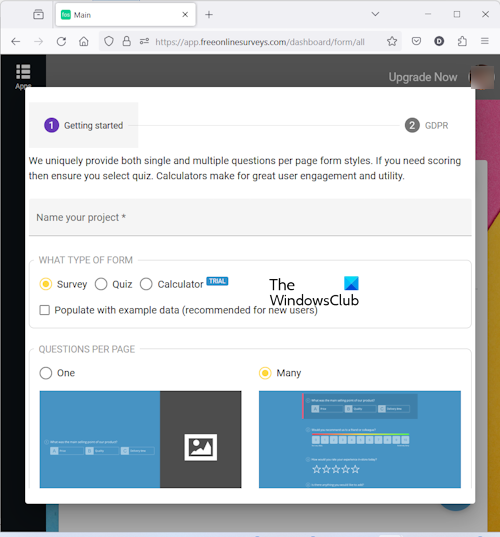
- Sie können ein kostenloses Konto erstellen oder sich mit Ihrem Google-Konto anmelden.
- Sobald Sie sich erfolgreich angemeldet haben, werden Sie nach Ihrem Projektnamen gefragt und eine Umfrage oder ein Quiz erstellt. Wählen Sie nun die Fragen pro Seite entsprechend Ihren Anforderungen aus.
- Klicken Sie auf Nächste Taste.
5]SurveyMonkey
SurveyMonkey ist ein kostenloses Online-Umfrage- und Quiz-Erstellungstool, das einen Net Promoter Score, Website-Feedback und Kursbewertung bietet. Befolgen Sie die unten beschriebenen Schritte, um SurveyMonkey zu verwenden:
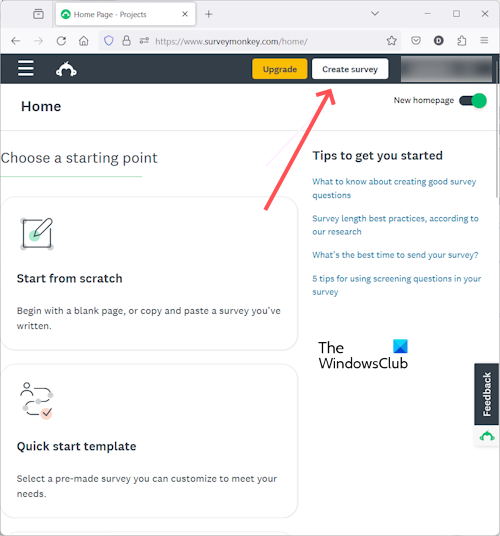
- Klicken Sie auf Melden Sie sich kostenlos an.
- Sie können ein Konto erstellen oder sich mit Ihren Microsoft-, Facebook-, Linkedin-, Google- oder Apple-Konten anmelden.
- Jetzt können Sie Ihre Umfrage mithilfe unserer Schnellstartvorlage von Grund auf neu starten.
Das ist es. Ich hoffe, dieser Artikel hilft Ihnen.
Ist die Nutzung von Quizizz kostenlos?
Ja, Quizizz ist ein kostenloses Online-Tool, mit dem Lehrer Quizze für ihre Schüler erstellen und veranstalten können. Für erweiterte Funktionen können Sie die Pläne jedoch auf den offiziellen Websites überprüfen.
Kann ich mein eigenes Quiz online erstellen?
Ja, Sie können Ihr eigenes Quiz kostenlos online erstellen. Es gibt viele Online-Tools, mit denen Sie kostenlos ein Quiz erstellen können. Die Funktionen im kostenlosen Plan unterscheiden sich jedoch je nach Online-Quiz-Erstellungstool. Sie können das Beste entsprechend Ihren Anforderungen auswählen.
Lesen Sie weiter: Die besten kostenlosen Mathe-Spiele-Apps für Kinder auf Windows-PCs.






